
Omix Whatsapp yedekleme işlemi nasıl yapılır? Omix Android telefonlarda Whatsapp yedekleme ve yapılan yedekleme nasıl geri alınır?
WhatsApp, diğer insanlarla iletişim kurmak ve eğlenmek için harika bir anlık mesajlaşma uygulamasıdır. Bu anlık mesajlaşma uygulaması Android, iPhone ve bilgisayarlar için mevcuttur.
WhatsApp’ın medya paylaşımına izin verdiğini ve uygulama üzerinden fotoğraf ve videoları ücretsiz olarak paylaşabileceğinizi, düzenli bir WhatsApp kullanıcısıysanız zaten biliyor olabilirsiniz.
WhatsApp, ana akım iletişim uygulaması haline geldiği için sohbet yedeklemelerini zamanında yapmak önemlidir. WhatsApp’ta sohbet geçmişinizi yedeklemek için iki seçenek bulunur, biri Google Drive üzerinden, diğeri ise yerel yedekleme üzerinden.
Omix WhatsApp Yedekleme
Omix Android Whatsapp yedekleme işlemi
- Omix Whatsapp yedekleme işlemi için WhatsApp uygulamasını açın ve sağ üst köşedeki üç noktalı menü düğmesine dokunun.
- Menüden “Ayarlar” seçeneğini seçin.
- Sohbetler” bölümüne dokunun.
- Yedekleme” seçeneğini bulun ve dokunun.
- Yedekle” düğmesine dokunun. Bu, WhatsApp sohbetlerinizi ve medya dosyalarınızı Google Drive veya yerel depolama alanınıza yedekleyecektir.
- Yedekleme ayarlarınızı özelleştirmek isterseniz, “Yedekleme” ekranındaki seçeneklere göz atabilirsiniz. Burada yedeklemelerin otomatik olarak nasıl yapılacağını, yedekleme zamanlamasını ve Wi-Fi bağlantısı gerekliliğini ayarlayabilirsiniz.
- Google Drive yedeklemesi yapmak istiyorsanız, “Google Drive Ayarları” seçeneğine dokunun ve Google hesabınızı seçin. Ayrıca yedekleme frekansını da seçebilirsiniz.
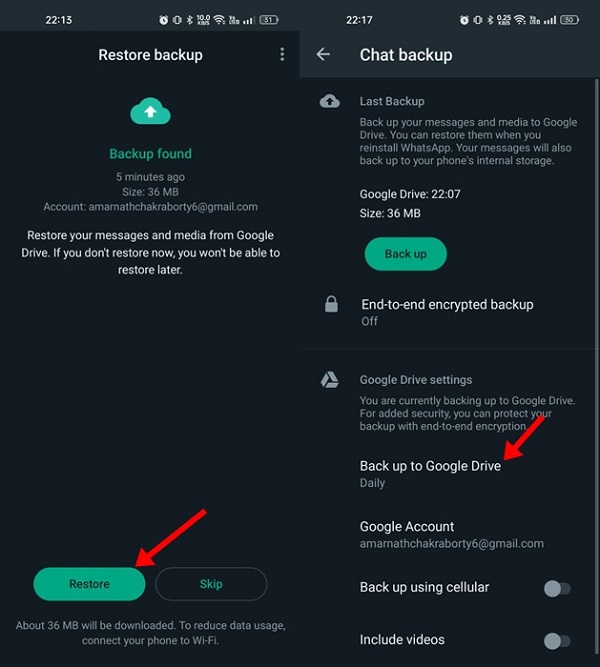
Omix Whatsapp yedekleme
Bu şekilde WhatsApp sohbetlerinizi yedekleyebilirsiniz. Yedeklemelerinizi geri yüklemek isterseniz, aynı WhatsApp yedekleme ekranında “Yedekleme Geri Yükle” seçeneğini kullanabilirsiniz.
Whatsapp yedeklemeyi geri yükleme
Android cihazınızdaki WhatsApp yedeklemelerini geri yüklemek için aşağıdaki adımları izleyebilirsiniz:
Omix Whatsapp yedekleme işlemini geri almak için adımları takip edebilirsiniz.
- WhatsApp uygulamasını yükleyin ve açın.
- Telefon numaranızı doğrulayın ve gerektiğinde WhatsApp hesabınızı oluşturun.
- Uygulama yüklendikten ve hesabınızı oluşturduktan sonra, yedekleme ekranı görünecektir. “Yedekleme Geri Yükle” seçeneğini göreceksiniz. Bu seçeneğe dokunun.
- Yedekleme ekranında, Google Drive veya yerel depolama alanında bulunan yedekleme dosyalarınızı göreceksiniz. Geri yüklemek istediğiniz yedeklemeyi seçin.
- Geri yükleme işlemi başladığında, WhatsApp sohbetleri, medya dosyaları ve diğer veriler yedekleme dosyasından geri yüklenmeye başlayacaktır. Bu işlem birkaç dakika sürebilir, bu yüzden sabırlı olun ve cihazınızın bağlantısının sağlam olduğundan emin olun.
- Geri yükleme tamamlandığında, WhatsApp sohbetleriniz ve medya dosyalarınız geri yüklenmiş olacaktır. Uygulamayı kullanarak sohbetlerinize erişebilirsiniz.
Omix WhatsApp yedeklemelerini geri yüklemek için aynı Google hesabını veya yerel depolama alanını kullanmanız gerekmektedir. Ayrıca, geri yükleme işlemi yalnızca daha önce yedeklenen verileri geri getirecektir, yani yedekleme yapılmadıysa veya son yedekleme tarihi itibarıyla sohbetleriniz güncel değilse, eski sohbetler geri yüklenmeyecektir.
Whatsapp Google Drive geri yükleme işlemi ile ilgili belirttiğimiz adımlar üzerinden işlem sağlayabilirsiniz .



